系统之家 U盘重装系统 V1.3.1.2022.0428 官方版
- 软件介绍
- 人气下载
- 下载地址
- 网友评论
96KaiFa源码U盘重装系统是96KaiFa源码打造的重装工具,很多用户都有重装系统的需求,但是苦于自己不会装,总是需要求人。当你的电脑开不了机、卡在欢迎界面、进不去桌面、黑屏等情况,你可以选择U盘重装系统,就可以快速解决这些问题了。对新手小白很友好,装机步骤很详细,操作简单,快速完成系统重装。如果你的电脑没有问题,但你想要重装系统,那么你也可以使用一键重装的功能,只要会点“下一步”,就可以重装!
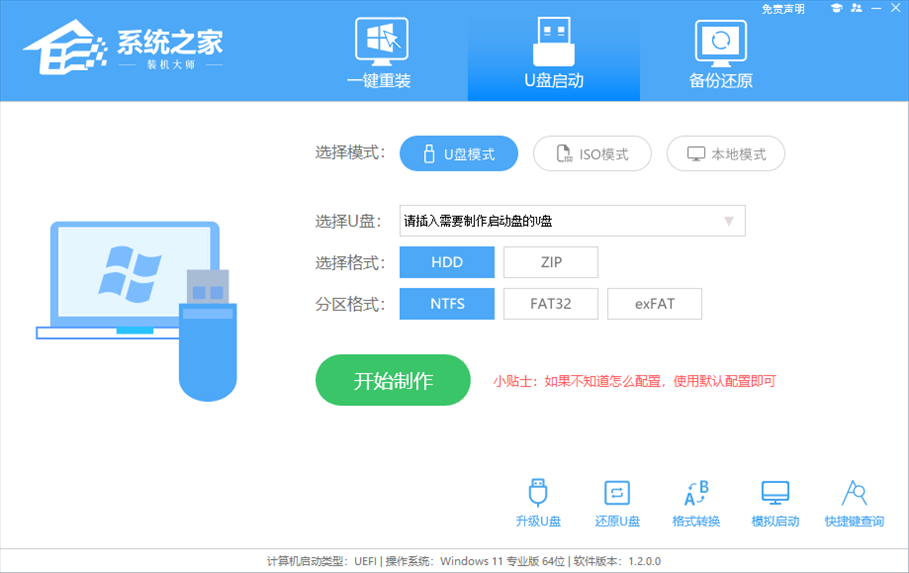
96KaiFa源码U盘重装系统官方版特色
1、支持多品牌U盘、SD卡、移动硬盘制成启动维护U盘。
2、一盘两用、携带方便。启动文件防毒、防删、防格,U盘剩余部分可以当普通U盘一样使用。
3、一键制作,免格式化升级。
4、支持老机器启动前进行USB加速。
5、支持Windows7、Windows10,windows11系统的安装。
6、内置PE集成全面的SRS驱动,支持更多电脑硬盘开启AHCI模式,采用独特的加载技术双显卡笔记本避免蓝屏。
7、内置全面的DOS工具和PE工具,满足装机和日常电脑维护的需要。
8、PE内置自动安装功能,装机更智能化更简单。
96KaiFa源码U盘重装系统使用教程
准备工作:
一台正常联网可使用的电脑;
一个大于8GB的空U盘。
首先需要制作U盘启动盘,制作方法【96KaiFa源码制作U盘启动盘的图文教程】
U盘启动盘装系统步骤:
1、可以先查看自己电脑的U盘启动盘快捷键。重启电脑,在进入主板logo界面时,在键盘中按相应的U盘启动快捷键,选择自己的U盘启动。(小编这里是USB FDD:Kingston DataTraveler 3.0)
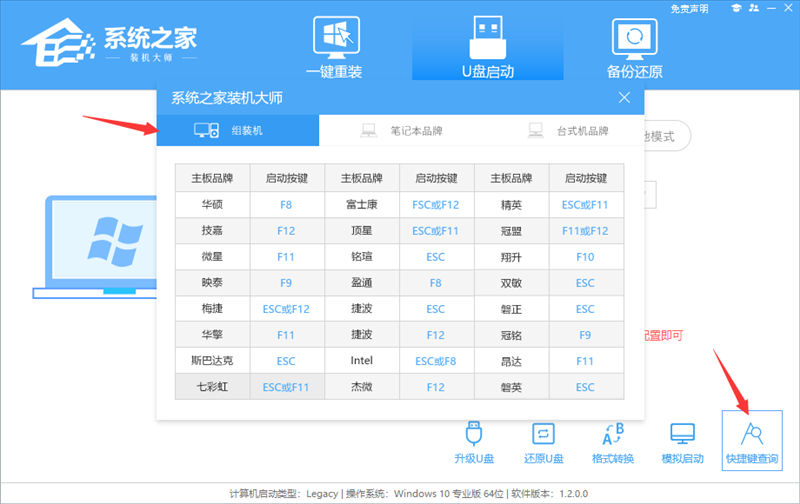
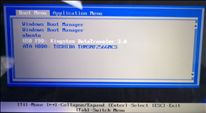
2、进入选择界面,咱们选择[02]启动Windows10PE网络版,这样就可以进入一个很像Win10桌面的PE系统。
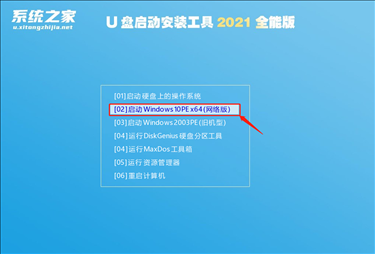
3、然后点击一键重装系统,点击浏览,选择U盘中想要安装的系统。
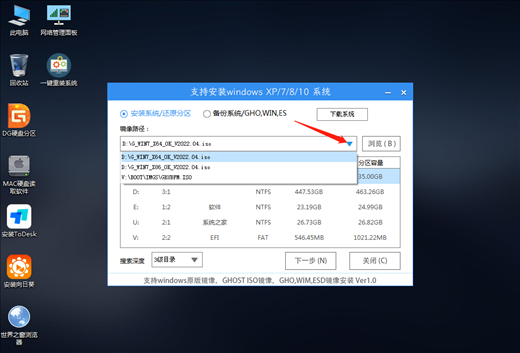
4、之后选择系统安装的分区,点击下一步。
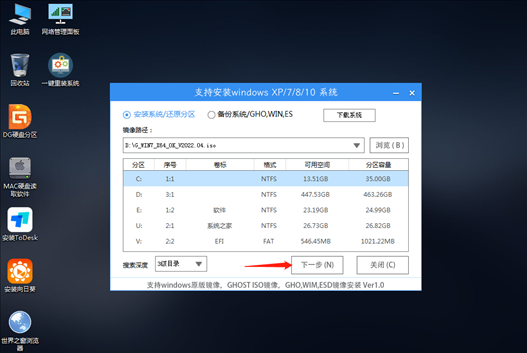
5、进入此界面,直接点击安装即可。
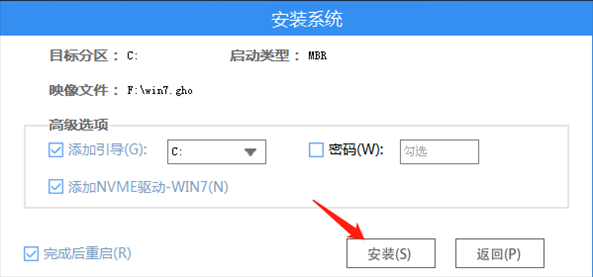
6、然后系统将自动进入备份还原界面。
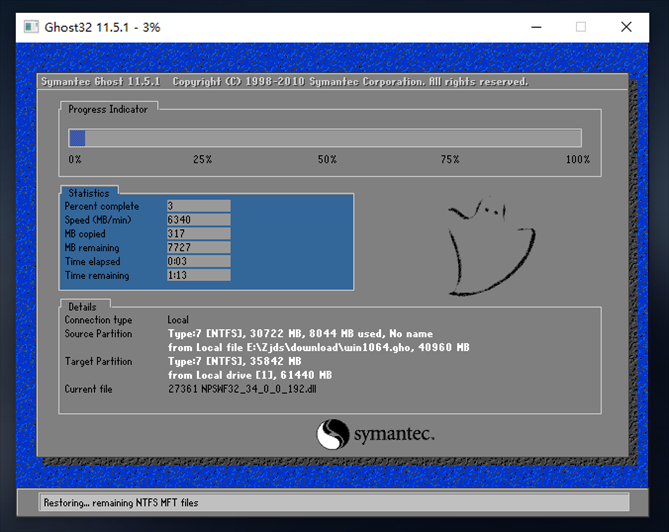
7、备份还原完成后,拔掉U盘重启电脑,系统就会自动进入系统安装界面。
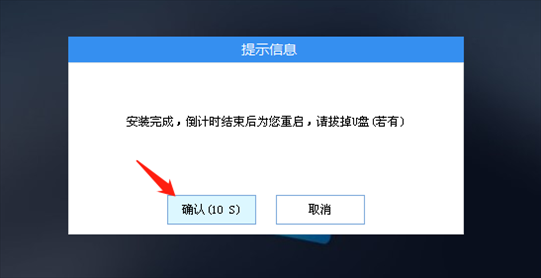
8、最后咱们就可以正常进入全新的Win7系统桌面啦。
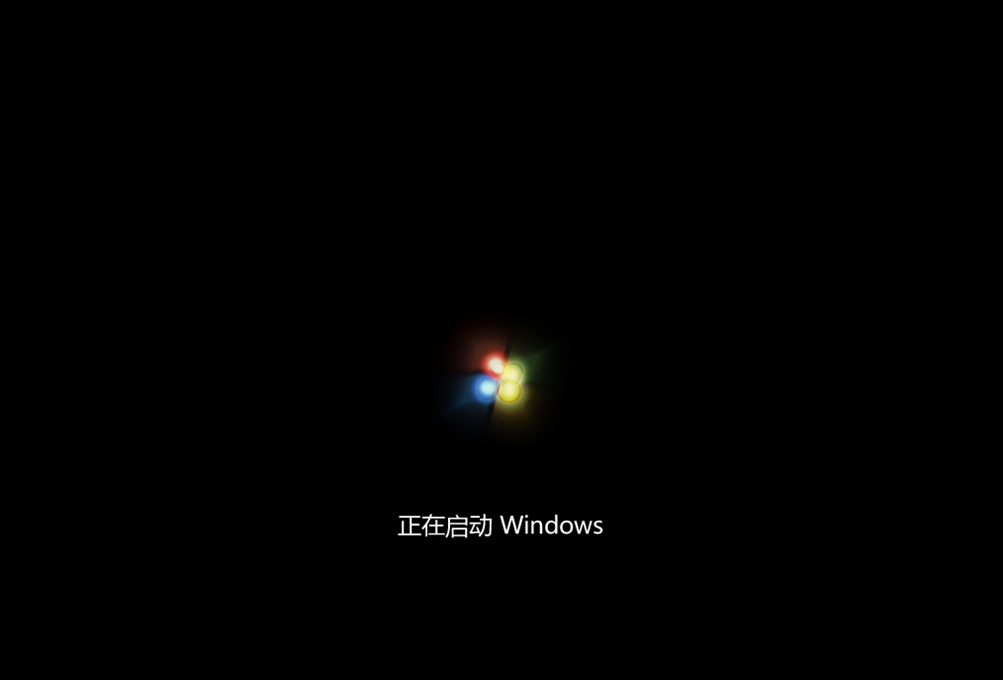
相关专题
- 用什么软件重装系统好
- 怎么给笔记本重装系统
- 哪个u盘启动软件最好用

用什么软件重装系统好 更多+
重装系统用什么软件比较好?目前网上可以找到很多的一键重装系统软件,可以认准96KaiFa源码打造的装机工具,权威靠谱,专业提供好用的系统,满足你的日常工作、娱乐使用需求。重装系统很简单,新手小白都可以装。
-

96KaiFa源码装机大师
-

96KaiFa源码 U盘重装系统
-

96KaiFa源码u盘启动工具
-

96KaiFa源码一键重装系统工具
-

石大师U盘装系统大师
-

石大师一键重装
-


怎么给笔记本重装系统 更多+
虽然很多笔记本有预装了电脑系统,不过很多小伙伴还是想要自己重装系统。遇到一些无法解决的电脑问题,也可以用重装系统的方法来解决这些问题。现在重装很简单,一二十分钟就搞定了,当然你要找到合适的重装工具,安全靠谱。
-

96KaiFa源码 U盘重装系统
-

96KaiFa源码装机大师
-

96KaiFa源码一键重装系统工具
-

石大师U盘装系统大师
-

石大师一键重装
-

石大师装机大师

哪个u盘启动软件最好用 更多+
想自己装系统,可以选择U盘重装系统,很多用户不知道用什么u盘启动工具好,小编为你带来的是比较好的U盘启动排行榜,简单方便好操作,兼容性也强,有需要的小伙伴欢迎下载!
-

96KaiFa源码装机大师
-

96KaiFa源码 U盘重装系统
-

96KaiFa源码一键重装系统工具
-

石大师U盘装系统大师
-

石大师一键重装
-

石大师装机大师
人气下载
下载地址
- PC版
高速下载器通道:
其他下载地址:
本类总下载排名
- 1次 1 系统之家u盘启动工具 V1.5.6.2356 正式版
- 0次 2 石大师U盘启动盘制作工具 V1.7.6.2737 官方版
- 15次 3 石大师 一键重装系统 V1.6.4.104 免费版
- 7次 4 Wine V8.0 官方正式版
- 19次 5 Win10 20H2/21H2/22H2 KB5019275 累积更新补丁 官方版
- 21次 6 阿苏DLL修复工具 V1.0 绿色版
- 31次 7 护眼宝 V2.0.16.26 官方安装版
- 38次 8 微软Win11安卓子系统 V2211.40000.11.0 官方最新版
- 147次 9 Gaming Center(机械革命电竞控制台) V1.2.2.8 官方最新版
- 51次 10 AMD Ryzen Master(锐龙处理器超频工具) V2.10.1 官方最新版
本类月下载排名
- 1次 1 系统之家u盘启动工具 V1.5.6.2356 正式版
- 0次 2 石大师U盘启动盘制作工具 V1.7.6.2737 官方版
- 15次 3 石大师 一键重装系统 V1.6.4.104 免费版
- 7次 4 Wine V8.0 官方正式版
- 19次 5 Win10 20H2/21H2/22H2 KB5019275 累积更新补丁 官方版
- 21次 6 阿苏DLL修复工具 V1.0 绿色版
- 31次 7 护眼宝 V2.0.16.26 官方安装版
- 38次 8 微软Win11安卓子系统 V2211.40000.11.0 官方最新版
- 147次 9 Gaming Center(机械革命电竞控制台) V1.2.2.8 官方最新版
- 51次 10 AMD Ryzen Master(锐龙处理器超频工具) V2.10.1 官方最新版
















